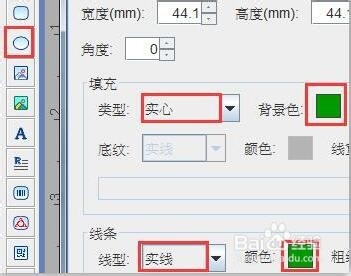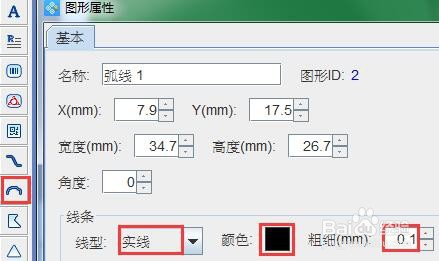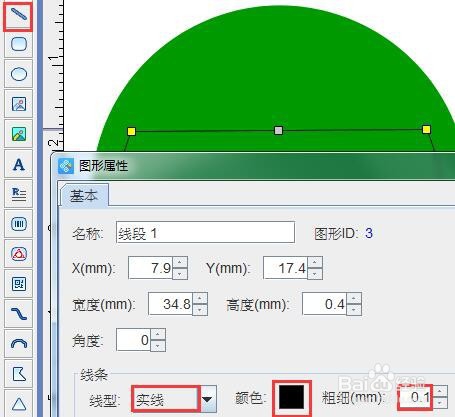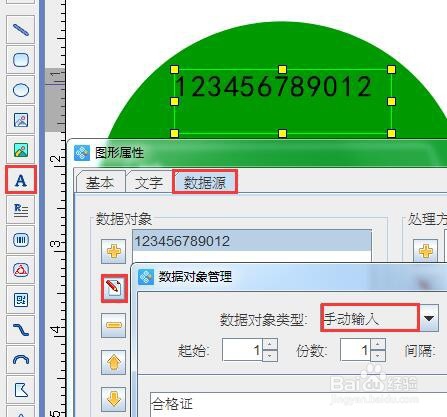标签制作软件怎样制作合格证
1、首先在标签制作软件中新建一个标签,标签尺寸大小根据实际标签纸的尺寸大小进行设置。在这里我们设置尺寸为宽150,高150,行列为3行3列的一个纸张大小,点击确定。
2、现在我们先来绘制一个圆形,点击“绘制椭圆”图标,按住shift键可画出正圆形,双击圆形打开“图形属性”,在“填充类型”和“线条线型”中选择“实心”,颜色选择“绿色”,点击确定。
3、接下来我们点击“绘制弧线”,在标签纸上单机一下鼠标,移动鼠标画一个弧线,双击弧线打开“图形属性”,“线条线型”选择实心,颜色选择白色,粗细设为0.2,点击确定,然后调整一下弧线在标签上的位置就可以了。
4、接下来我们就要用到“绘制线段”工具将开口的弧形封闭住,点击“绘制线段”工具,在弧线的一端按住shift键即可绘制一条直线,在“图形属性”中跟上步操作方法一样,设置一下缏堋垌胯线段的各个参数,在这里小编就不一一重复了。
5、现在就可以在标签内输入文字内容了,点击“绘制普通文本”,双击在标签上绘制的文本打开“图形属性”,在“数据源”-“修改”中选择“手动输入”,在下方空白处填写数据信息,在“文字”中还可以设置文字的“字间距”和“颜色”,设置完之后,点击确定即可。其他信息也是这样操作,小编就不一一讲解了。
6、标签制作好之后,可以点击“打印预览”一下合格证标签的生成效果,然后就可以连接打印机打印了,输出方式支持PDF文本,图片,Tif,ppml文档等多种类型。
7、以上就是用标签制作软件制作合格证标签的操作步骤,合格证标签的种类很多,小编讲的也就是其中一种的操作方法,但是只要学会这几个工具,基本上就可以制作大部分合格证标签了,你学会了吗?
声明:本网站引用、摘录或转载内容仅供网站访问者交流或参考,不代表本站立场,如存在版权或非法内容,请联系站长删除,联系邮箱:site.kefu@qq.com。
阅读量:91
阅读量:88
阅读量:40
阅读量:94
阅读量:20